
- 文系大学に通うから、4年間安心して使えるパソコンを探してるんだけど、あんまり高いのは厳しいです。
- 毎日大学に持ち運ぶから、軽くてバッテリーが長持ちするパソコンが欲しいけど、どれを選べばいいか迷ってる…。
パソコンを購入するなら、毎日持ち運びができて、バッテリーが長持ちし、さらに文系学生でも快適に使えるスペックを備えたものが欲しいですよね?
もちろん、デザインだって妥協したくないし、できるだけコスパが良いものを選びたいところです。

この記事を書いた人
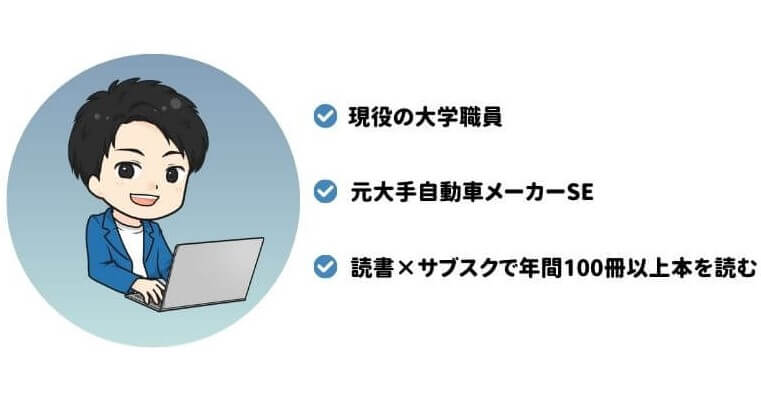
大学の情報システム部で働いている私だからこそ、学生のPC選びに詳しいんです。
多くの学生と接して、学生にぴったりなスペックや機能をしっかり把握していますから。
このPCは14インチのA4用紙より少し大きめサイズで、バッテリーも長持ちするので、毎日大学に持ち運んでも安心。
さらに、シンプルなデザインだから、4年間と飽きずに長く使い続けやすいと思います。
今回レビューしているモデルは、第13世代Intel Coreプロセッサを搭載しており、レポート作成やネットサーフィンなどの日常作業はもちろん、軽いマルチタスクもこなせて。
それでいて6万円台から購入できる高コスパなのがポイントです!
この記事では、このDELL Inspiron 14 5440の魅力だけでなく、実際に使って感じたメリット・デメリットについてもしっかりお伝えします。
これを読めば、このパソコンがあなたの大学生活でどれだけ役立つかがきっとわかるはずです!

本記事はメーカー様より製品を貸与いただき作成しています。
目次
DELL Inspiron 14 5440のスペック表からおすすめの人を解説

DELL Inspiron 14 5440には、IntelモデルとAMDモデルの2種類があります。
今回は、その中でもIntel搭載のDELL Inspiron 14 5440をレビューします!
さらに、このPCには、第13世代CoreシリーズとCore U(シリーズ1)という2つのCPUオプションがあります。
Core U(シリーズ1)は、より高性能ですが、その分価格も上がります。

DELL Inspiron 14 5440のスペック表
| スペック項目 | スタンダードモデル / パフォーマンスモデル |
| OS | Windows 11 Home |
| カラー | ナチュラルシルバー、スカイブルー |
| 画面サイズ | 14インチ(1920×1200の解像度、反射しにくい画面) |
| CPU |
|
| メモリ |
|
| ストレージ |
|
| 無線機能 | Wi-Fi 6E(高速ネット接続)、Bluetooth 5.3(ワイヤレス接続) |
| USB-Cポート |
|
| キーボード |
|
| カメラ |
|
| 本体の素材 |
|
| サイズ | 約314.4×227.5×16.9mm |
| 重さ | 約1.54kg |
DELL Inspiron 14 5440は、文系学生にとっておすすめのノートパソコンです。
14インチの画面サイズで、本体重量は約1.5kg。持ち運びが楽々の軽量モデルではありませんが、毎日大学に持ち運ぶことができる重量です。
さらに、レポート作成や動画視聴といった日常的な作業も、しっかりカバーしてくれますよ。
将来的にメモリを増設できる拡張性があるので、長く使える安心感もポイント。
例えば、第13世代Coreシリーズの性能なら、レポート作成やネットサーフィンも快適にこなせますよ。
しかも、このPCは6万円台というお手頃価格で手に入るうえ、後からメモリを増設できる柔軟性も備えているので、「軽さ」「性能」「コスパ」を求める文系学生にはおすすめ!
文系学生におすすめのポイント
- 14インチで約1.5kg。軽量ではないが、毎日持ち運びも可能なサイズ感。
- 快適な日常作業。
- メモリ増設が可能。必要に応じてパワーアップでき、長く使える。
- コスパ抜群。6万円台で購入でき、学生にも優しい価格設定。
DELL Inspiron 14 5440のメリットを徹底解説

DELL Inspiron 14 5440は、文系学生にとって使いやすいノートパソコンです。
性能やコストパフォーマンスがしっかりしており、日常的な作業を快適にこなせるのが特徴です。
ちなみに、付属品は、ACアダプターと電源ケーブル、マニュアル等のみ。
では、メリットを具体的にご紹介します。
シンプルなデザイン、コスパが高い!

DELL Inspiron 14 5440は、第13世代Intel Core i5プロセッサーと8GBメモリを搭載しながら、6万円台で購入できるのが大きなポイント。
文系学生に必要な作業はもちろん、軽いマルチタスクもスムーズにこなせます。
例えば、レポートを書きながら動画を見たり、複数のタブで調べ物をしてもストレスなく動作。
性能と価格のバランスが良く、限られた予算でもしっかりしたパソコンを手に入れられる安心感があります。

今回レビューしたPCは、価格を抑えた第13世代Coreシリーズのモデルで、筐体がプラスチック製です。
とはいえ、「プラスチック」でもサラサラとした手触りで、全然チープな感じがしません。
むしろ、シンプルで落ち着いたデザインが長く使える印象を与えてくれますね。具体的には、動画にしたので参考にしてくださいね。
14インチの画面サイズと持ち運びできる重量を両立!
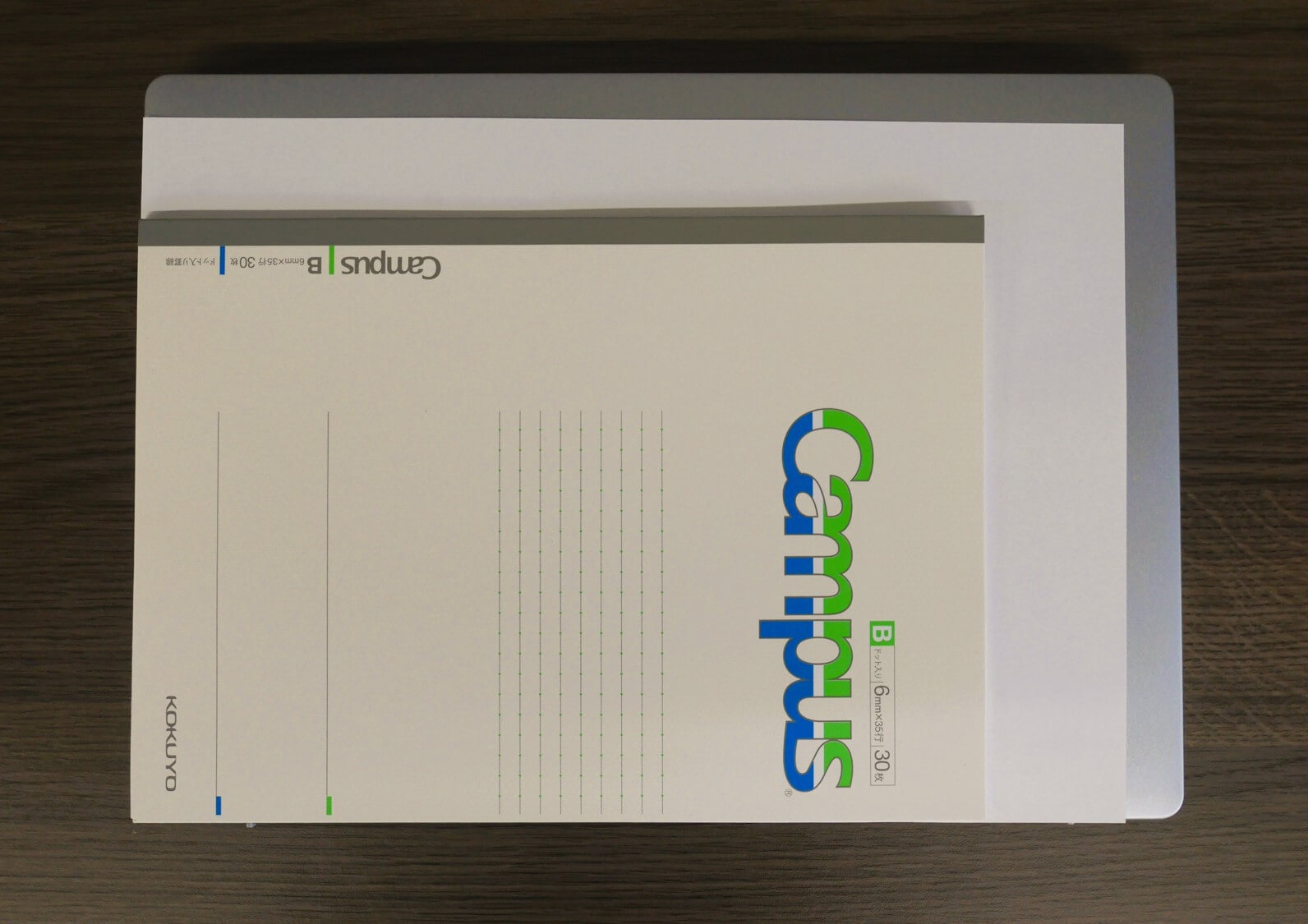
14インチというサイズ感で、持ち運びにも対応できるノートPC。
具体的には、普段授業で使うB5よりは大きく、プリント配布されるA4用紙よりは若干大きいサイズです。
リュックやカバンに入れて持ち運べるサイズ感。

本体重量は約1.55kg。軽量モデルではありませんが、毎日大学に持ち運ぶのは可能なサイズと重さです。
例えば、通学途中やキャンパス内での移動が多い方でも、このサイズと重量ならバッグに入れて持ち歩くことが可能。
もちろん「超軽い!」とは言えませんが、それでも14インチの画面サイズを確保しつつ、必要な作業を快適にこなせる点はメリットです。
コスト重視でも安心!後からメモリ増設ができる拡張性
初はコストを抑えて購入し、必要に応じて後からメモリを増設できるのもDELL Inspiron 14 5440の強み。
まず手頃な価格でパソコンを購入し、後から性能を強化したいというニーズもありますよね。
このPCなら、そのニーズに応えられます。
例えば、最初は8GBメモリのモデルでレポート作成やネットサーフィンなど軽い作業に使い、それでも「もっとパワーが欲しい」と感じたときには簡単にメモリを増設して性能アップが可能。

リフトアップヒンジでタイピングが快適に!
リフトアップヒンジがついているので、ディスプレイを開くと自動的にキーボード部分が少し持ち上がります。
この機能のおかげで、タイピングするときに手首が自然な角度になって、長時間の作業でも疲れにくいんです。
例えば、レポートを書くときなんかも、手首への負担が軽減されるので快適ですよ!
詳しくはこの動画でチェックしてみてくださいね!
ただ、このモデルはフルフラットにはならないので、対面で見せるときはちょっと工夫がいるかも。
でも普段使いには全然問題ないですよ!
外でも作業しやすい非光沢ディスプレイと、まずまずのサウンド品質

図書館やカフェなど外で作業する時でも、DELL Inspiron 14 5440なら安心。
14インチのFHD+(1920x1200)非光沢ディスプレイは反射が少なく、明るい場所でも画面が見やすくなっています。
例えば、「外で作業しているときに画面が反射して見づらい」と感じたことありませんか?
このモデルなら、その心配は不要。16:10の縦長比率なので、一度に多くの情報を表示できて、レポート作成やウェブ閲覧も効率的です。
非光沢ディスプレイ(ノングレア)は反射を抑える加工がされており、「どこでも作業したい!」という学生には便利です。

さらに、このモデルはサウンド面も値段の割に良好です。スピーカーは、背面の両サイドに2カ所。
スピーカーは底面に搭載されていますが、音質はクリアで聞き取りやすく、特に動画視聴やオンライン授業では問題なく使えます。

豊富な接続ポートで便利!
大学生活ではプレゼンやグループワークなど、多様なシーンで外部デバイスとの接続が必要になります。
USB-C、USB-A、HDMI、SDカードスロットなど、多様なポートが搭載されているため、多用途で使えますよ。

左側面
- 電源アダプターポート
- 外部ディスプレイ接続用HDMIポート
- USB Type-Aポート
- USB Type-Cポート
今回のPCには左側面にUSB Type-Cポートが搭載されていますが、モデルによって使い方が異なります。
第13世代Coreシリーズでは、このポートはデータ転送のみに対応しており、充電や外部ディスプレイへの映像出力はできません。
一方、Core U(シリーズ1)を搭載したモデルでは、同じUSB Type-Cポートが充電や画面出力にも対応しています。
購入時には、この違いを確認しておくと、後で「充電できない」「画面に映らない」といったトラブルを避けられますよ。

右側面
- ロックスロット
- USB Type-Aポート
- ヘッドセットポート (ヘッドホンとマイクのコンボ)
- SDカードスロット (SD、SDHC、SDXC対応)
例えば、「授業中にプレゼンをする」「グループワークで外部ディスプレイを使う」といった場面でも、このPCなら安心。
USB-Cポートで高速データ転送も可能ですし、HDMIポートで簡単に外部モニターに接続できます。
また、SDカードスロットもあるので写真データの取り込みも簡単ですよ。

SDカードをPCに差し込むと、側面から少し飛び出す状態になります。
指しっぱなしにしておくと、うっかり引っかけてしまうことがあるので注意が必要ですね。
Inspiron 14 5440の気になるデメリット

DELL Inspiron 14 5440は、文系学生にとって使いやすいパソコンですが、気になる点もいくつかあります。
ここでは、そのデメリットについて正直にお伝えします。
これを知っておけば、購入後に「こんなはずじゃなかった…」と感じることも少なくなるはずです。
キーボードの配置に慣れが必要
キーボードは、打感がしっかりしていて、長時間のタイピングでも疲れにくいと感じました。
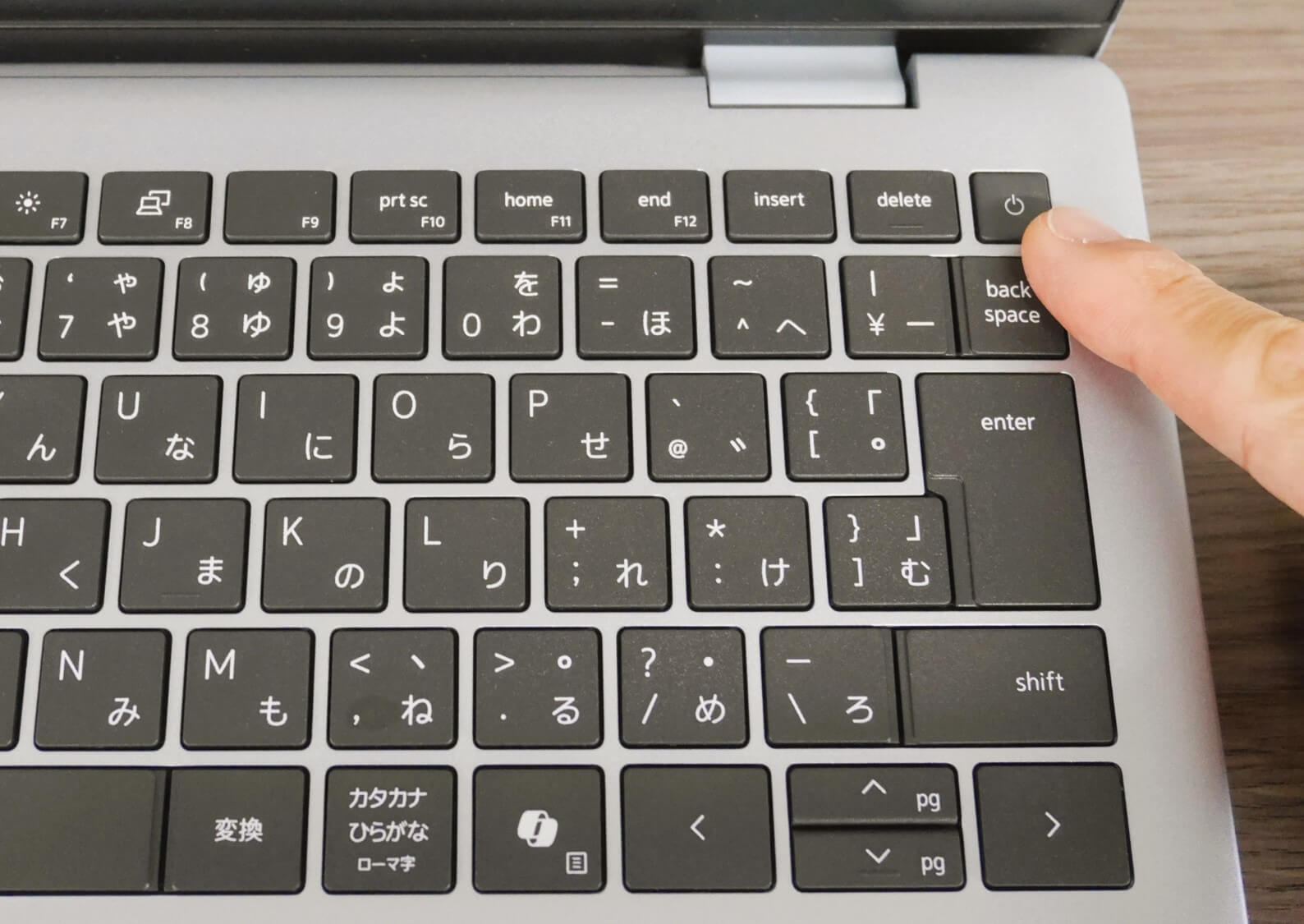
打ち心地は良好なのですが、Deleteキーの配置が少し残念です。
一般的にはBackspaceキーの真上や右側にあることが多いですが、このPCではBackspaceキーの左上に配置されています。
そのため、Deleteキーを押すときに少し打ちづらさを感じるかもしれません。
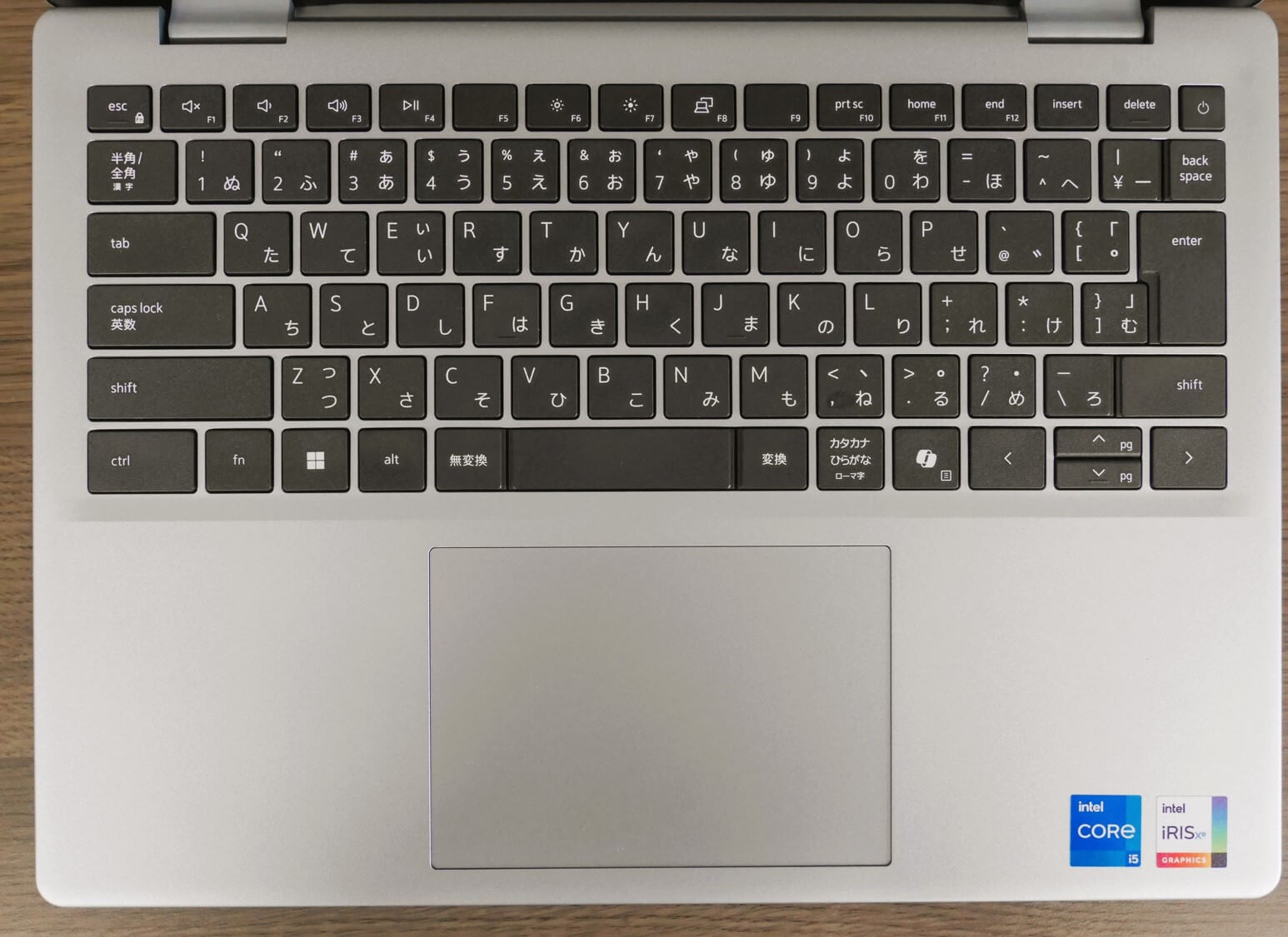
ただし、キーボードは日本語配列なので、慣れてしまえば問題なく使えるようになるでしょう。
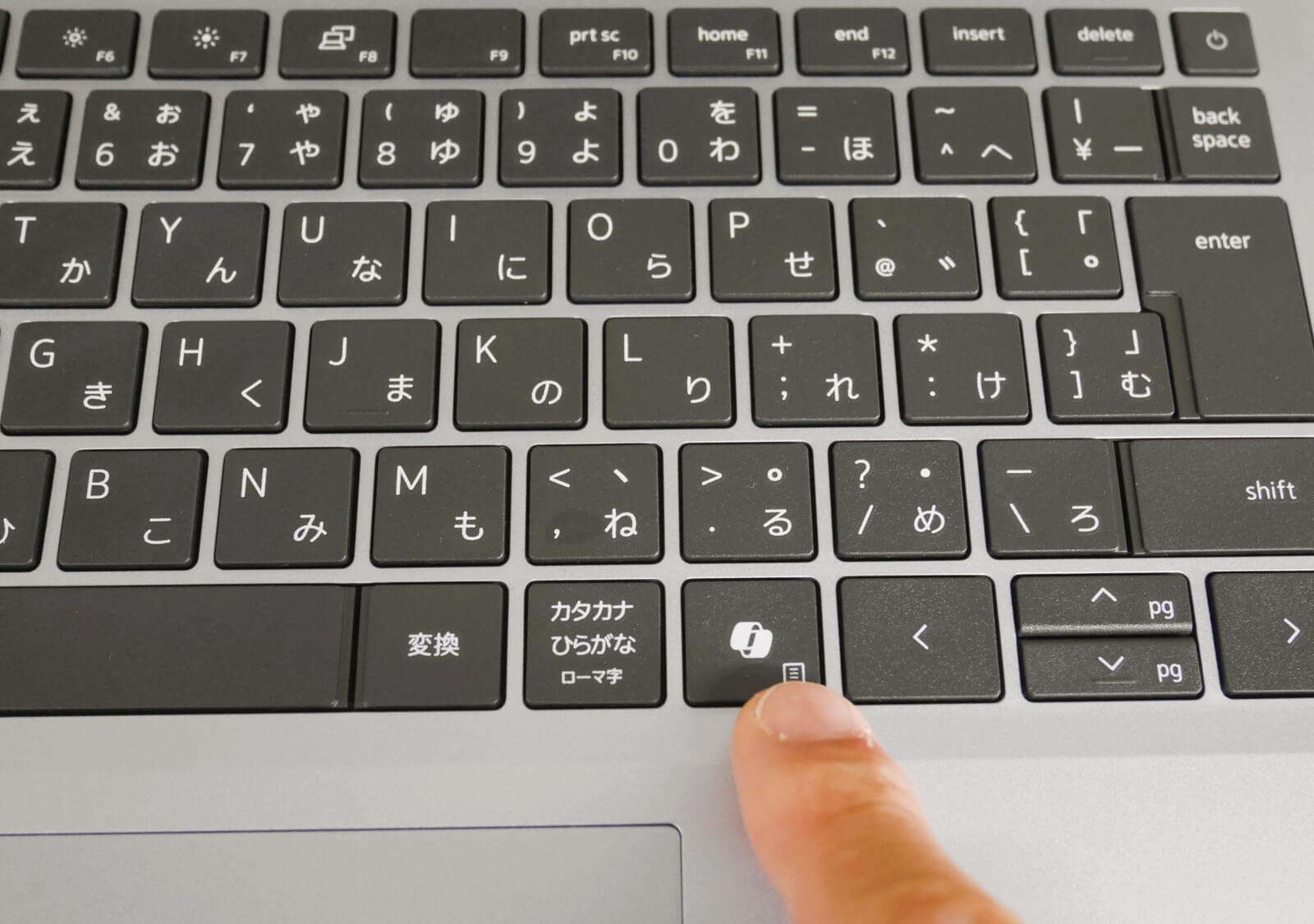
コパイロットキーが搭載されているので、ボタン一つでコパイロットを起動できます。
このキーを押すだけで、AIアシスタントに質問したり、作業を指示したりできるので便利ですね。
色鮮やかさは控えめ
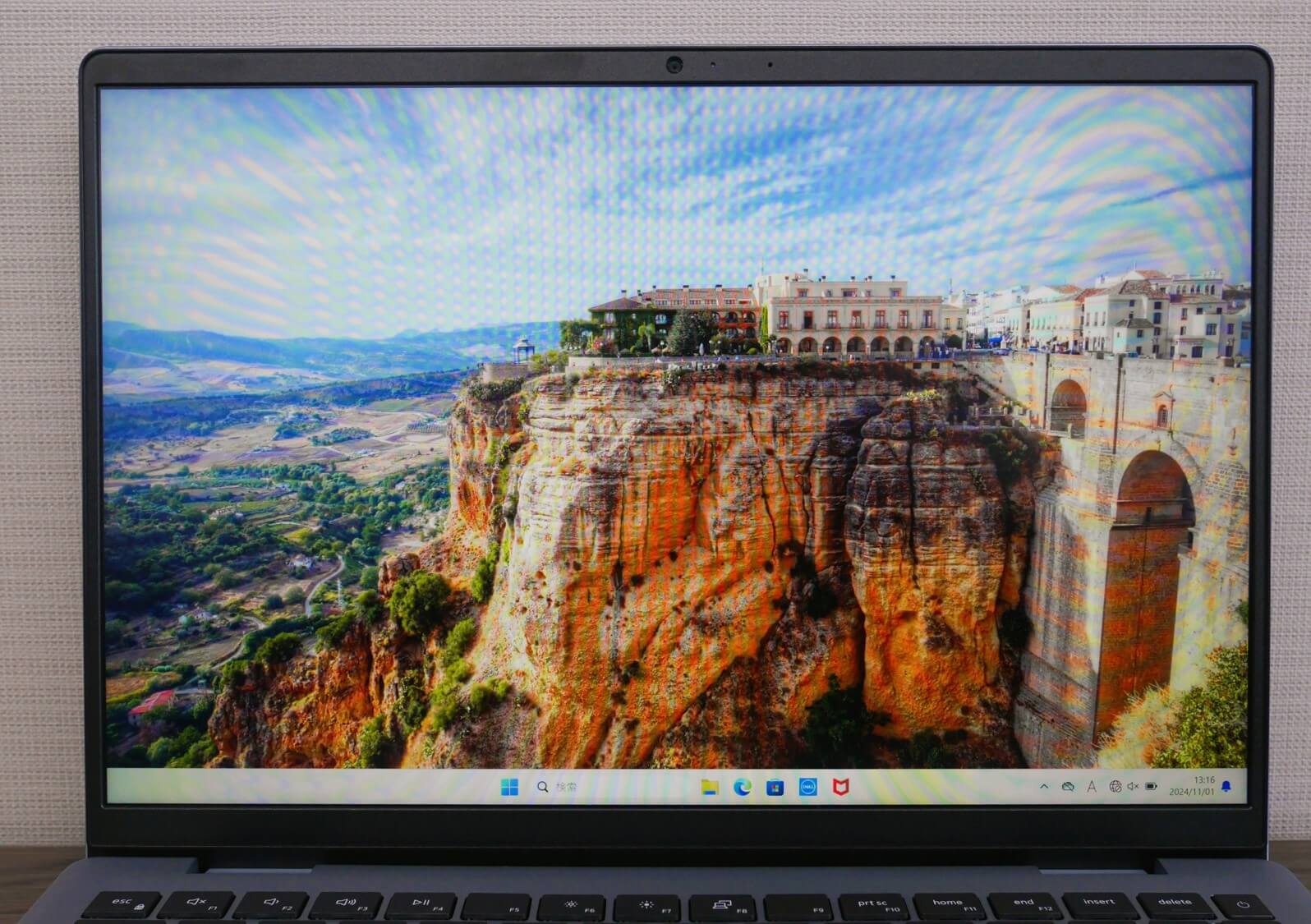
ディスプレイの色再現性がやや低め。普段動画を見るには問題ありませんが、写真編集など色の正確さが求められる作業には不向きです。
色鮮やかさを重視する方には少し物足りないかもしれません。
第13世代Coreシリーズなら機能に制約あり
第13世代Coreシリーズ(Core i3やCore i5)を選ぶと、いくつか気になる点があります。
まず、ボディはプラスチック製で、USB-Cポートはデータ転送のみ対応。
つまり、PD充電やDisplayPort出力には対応していないので、USB-Cで充電したい人には少し不便かもしれません。
さらに、WEBカメラにはプライバシーシャッターが付いていないのも残念なところ。
最近ではカメラのプライバシーを守る機能が重視されているので、この点が気になる方もいるかもしれませんね。
一方で、ちょっと予算を上げてCore U(シリーズ1)モデルを選べば、ボディは高級感のあるアルミニウム素材になり、USB-Cポートも充電や画面出力に対応。
さらに、カメラには顔認証機能付きで、もちろんプライバシーシャッターも搭載されています。
こうした違いを考えると、自分の用途や予算に合わせてどちらのモデルが良いか検討するのがポイントですね。
専用充電器が必要で急速充電には非対応、バッテリーの持ちはまずまず

第13世代Coreシリーズのモデルは、USB-Cでの充電に対応していないため、専用の充電器を持ち運ぶ必要があります。
最近ではUSB-Cで充電できるパソコンも増えていますが、このモデルはPD(Power Delivery)充電に非対応。
そのため、スマホなどと同じ充電器を使えないのがちょっと不便なところです。
また、急速充電にも対応していないので、長時間使った後にすぐ充電したいときには少し手間がかかるかもしれません。
繰り返しになりますが、ちょっと予算を上げてCore U(シリーズ1)モデルを選べば、USB-Cポートも充電や画面出力に対応しています。
バッテリー持続時間と充電の測定結果
| 項目 | 持続時間 / 充電時間 |
|---|---|
| 最大明るさの場合 | 約4時間37分 |
| 明るさ50%の場合 | 約5時間52分 |
| 充電 | 60分で52%充電 |
ただし、バッテリーの持ちはまずまず。
普段使いなら授業が終わるまで持つと思いますが、1限~5限目まで授業がびっし理の場合には、充電器を持って行くといいでしょう。
充電には、充電器を持ち歩く必要がある点は気になるかもしれませんね。
DELL Inspiron 14 5440の性能レビュー!

ベンチマークテストを実施した「DELL Inspiron 14 5440」のスペックは以下の通りです。
| CPU | Core i5-1334U |
| メモリ容量 | 16GB |
| グラフィックス | インテル Iris Xeグラフィックス |
CINEBENCH R23
CINEBENCH R23は、パソコンのCPU性能を測るベンチマークテストです。
文系学生にとって、この結果からわかるのは、日常作業やマルチタスクがどれくらい快適にできるかということ。
例えば、レポート作成やネットサーフィン、プレゼン資料の準備がスムーズに動くかどうかが確認できます。
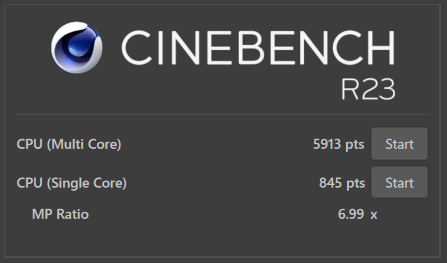
DELL Inspiron 14 5440の結果は以下の通りです。
- シングルコアスコア: 845ポイント
- マルチコアスコア: 5,913ポイント
シングルスコアは、1つの作業をどれだけ効率よくこなせるかを示しています。
文系学生がよく行うレポート作成やネットで調べ物には、このシングルコア性能が重要。
このスコアなら、WordやExcelなどの作業も快適に使えますよ。
マルチスコアは、複数の作業を同時にこなす力を表します。
例えば、レポートを書きながら音楽を聴いたり、調べ物をしたりするマルチタスクも、このスコアなら問題なし。
複数のソフトを同時に開いても遅延なく動作しますし、簡単な画像加工にも対応できますね。
PCMark 10
PCMark 10スコアは、文系学生が日常的に行う作業で、どれくらい快適にパソコンを使えるかを示しています。
以下のスコアから、具体的にどんな作業が問題なく進められるかを見ていきましょう。
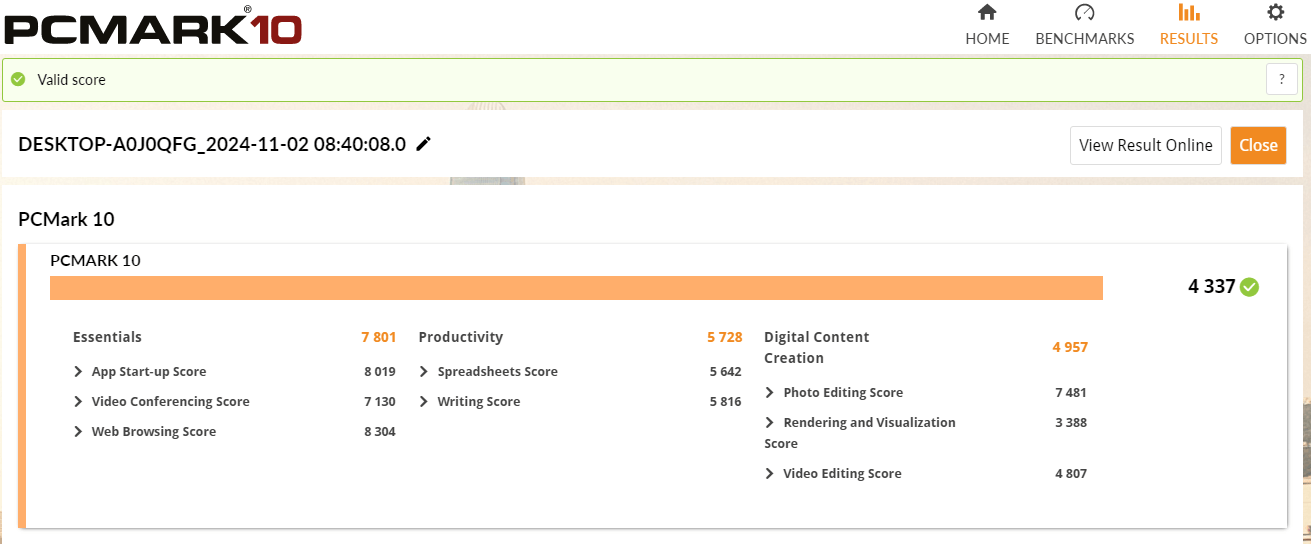
PCMark 10スコアは以下の通り。
| 項目 | スコア | 説明 |
| 総合スコア | 4,337 | パソコン全体の性能を示すスコア |
| Essentials(基本的な作業) | 7,801 | Webブラウジングやアプリの起動など |
| Productivity(生産性) | 5,728 | 文書作成や表計算など |
| Digital Content Creation(デジタルコンテンツ制作) | 4,957 | 写真編集や軽めのビデオ編集 |
この結果を見ると、 DELL Inspiron 14 5440は文系学生が普段やる作業には十分対応できることがわかります。
Essentials(基本作業)スコア7,801なら、オンライン授業や資料探しも問題なく進められますね。
さらに、Productivity(生産性)スコア5,728では、WordやExcelを使ったレポート作成やデータ整理も問題なくこなせます。
複数のファイルを同時に開いても、動作が遅くなる心配はほとんどありません。
そして、Digital Content Creation(デジタルコンテンツ制作)スコア4,957は、簡単な写真編集にも対応できる性能です。
プレゼン用の画像加工も問題なくこなせそうです。
ドラゴンクエストベンチマーク
文系学生でも、勉強の合間に趣味としてゲームを楽しみたい人、結構いますよね。
そこで、オンラインゲームとして比較的軽めと言われるドラゴンクエストXがどれくらい動くかを試してみました。

結果は、低品質設定でもスコア2,993。
この数値からわかるのは、オンラインゲームを快適にプレイするには少し厳しいということです。
この結果から考えると、DELL Inspiron 14 5440は、レポート作成や動画視聴などの日常作業には十分な性能を持っていますが、趣味でオンラインゲームを楽しむには少し物足りないでしょう。
DELL Inspiron 14 5440と競合製品との比較
DELL Inspiron 14 5440とそのライバルであるLenovo IdeaPad Slim 3 Gen 8を比べてみます!
なんでこの2つが比較されるのかというと、どちらも14インチのノートPCで、特に価格帯が似ている高コスパノートPCだからです。
DELL Inspiron 14 5440とLenovo IdeaPad Slim 3 Gen 8は、どちらも手頃な価格でありながら、日常的な作業や軽いマルチタスクをしっかりこなせる性能を持っています。
「コスパ重視で、日常使いにぴったりなノートPCが欲しい!」という方にとって、この2機種は非常に魅力的な選択肢となるわけです。
ここでは、それぞれの強みや特徴を比較してみることで、自分に合ったモデルを選ぶ際の参考にしていただければと思います。
「DELL Inspiron 14 5440」 vs 「Lenovo IdeaPad Slim 3 Gen 8」の比較表
| 特徴 | DELL Inspiron 14 5440 (第13世代Coreシリーズ) |
Lenovo IdeaPad Slim 3 Gen 8 |
| CPU | 第13世代 インテルCore i5-1335U | AMD Ryzen5 7530U |
| メモリ | 8GB DDR5(増設可能) 16GB DDR5モデルもあり |
16GB(増設不可) |
| ストレージ | 512GB SSD | 512GB SSD |
| ディスプレイ | 14インチ FHD+(1920x1200)、 16:10比率(縦長で多くの情報を表示可能) |
14インチ フルHD(1920x1080)、 16:9比率 |
| 重量 | 約1.54kg | 約1.39kg |
| バッテリー持続時間 | 約10時間 | 約8時間 |
| カメラ | HDカメラ(720p) | FHDカメラ(1080p、プライバシーシャッター付き) |
| USB-Cポート | データ転送のみ | 充電や画面出力にも対応 |
| 拡張性 | メモリ増設可能(最大32GBまで対応) | メモリ増設不可 |
Lenovo IdeaPad Slim 3 Gen 8 (14型) の特徴
Lenovo IdeaPad Slim 3 Gen 8 (14型)は、約1.39kgとDELL Inspiron 14 5440より軽量です。
また、FHDカメラ(プライバシーシャッター付き)を搭載しているため、オンライン授業やビデオ通話の際に便利。
USB Type-CケーブルでのPD充電とDisplayPort対応も特徴で、ケーブル1本で充電と外部ディスプレイ接続が可能です。
ただし、メモリは16GB固定で増設できません。

DELL Inspiron 14 5440 の特徴
DELL Inspiron 14 5440は、第13世代Intel Core i5プロセッサーを搭載し、メモリ8GBモデルなら6万円台から購入でき、後からメモリを増設できます。
予算を抑えつつ、将来的にパフォーマンスを強化したい学生に向いています。
また、FHD+ディスプレイ(1920x1200)は16:10比率で、一度に多くの情報を表示できるため、レポート作成や調べ物がしやすいです。
価格は上がりますが、Core Uシリーズモデルでは、アルミボディによる高級感と耐久性を備えています。
加えて、フルHDカメラ(1080p)やプライバシーシャッター付きカメラでオンライン授業やビデオ通話も快適に行えます。
USB-Cポートも充電や画面出力に対応しており、利便性が高くなりますよ。
「価格を抑えたいけど、将来的にメモリを増設して長く使いたい」と価格重視なら、DELL Inspiron 14 5440がおすすめです。
メモリ8GBモデルなら6万円台から購入でき、必要に応じてパフォーマンスを強化できます。

まとめ:DELL Inspiron 14 5440は文系学生におすすめ!
本記事では、DELL Inspiron 14 5440が文系大学生にどのように役立つかを解説しました。
最後にまとめると、以下の3つのポイントを満たしたノートPCです。
- 『価格を抑えつつ拡張性を確保』メモリ8GBモデルなら6万円台から購入でき、必要に応じて後からメモリを増設できるため、長期的な使用にも対応可能です。
- 『効率的な作業環境』FHD+ディスプレイ(16:10比率)は、一度に多くの情報を表示できるため、レポート作成や調べ物がしやすく、作業効率が向上します。
- 『機能性も充実』Core Uシリーズモデルでは、アルミボディやフルHDカメラ(プライバシーシャッター付き)、USB-Cポートで充電や画面出力にも対応しており、オンライン授業やビデオ通話にも便利です。
第13世代Intel Core i5プロセッサーと8GBメモリを搭載しながら6万円台で購入できるコスパの高いモデル。
日常作業や軽いマルチタスクも快適にこなせるため、文系学生が必要とするパフォーマンスをしっかり提供してくれます。
また、本体重量は約1.54kgで、毎日持ち運びにも十分対応できるサイズ感です。
さらに、将来的にメモリを増設できる拡張性もあるので、長く使える安心感があります。






